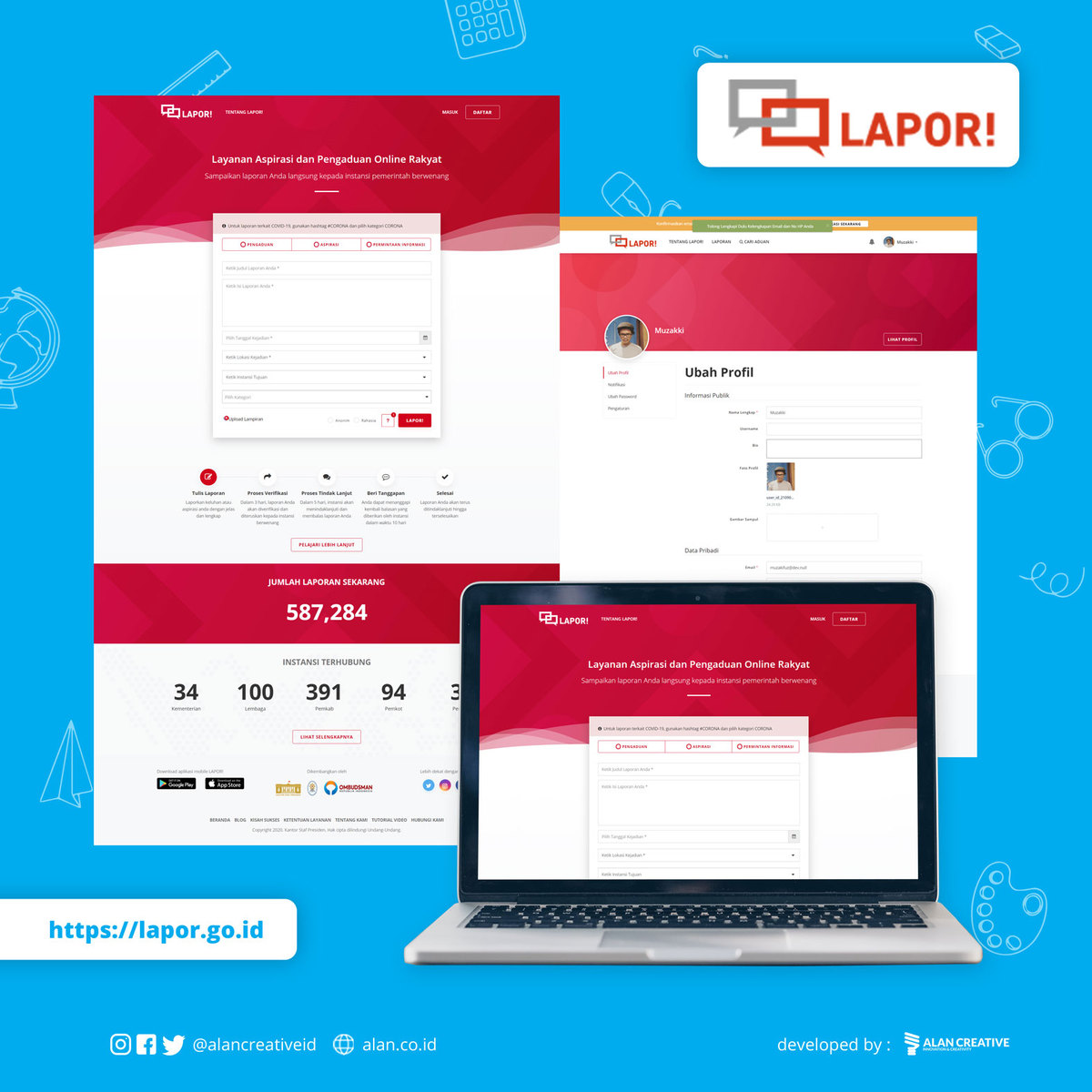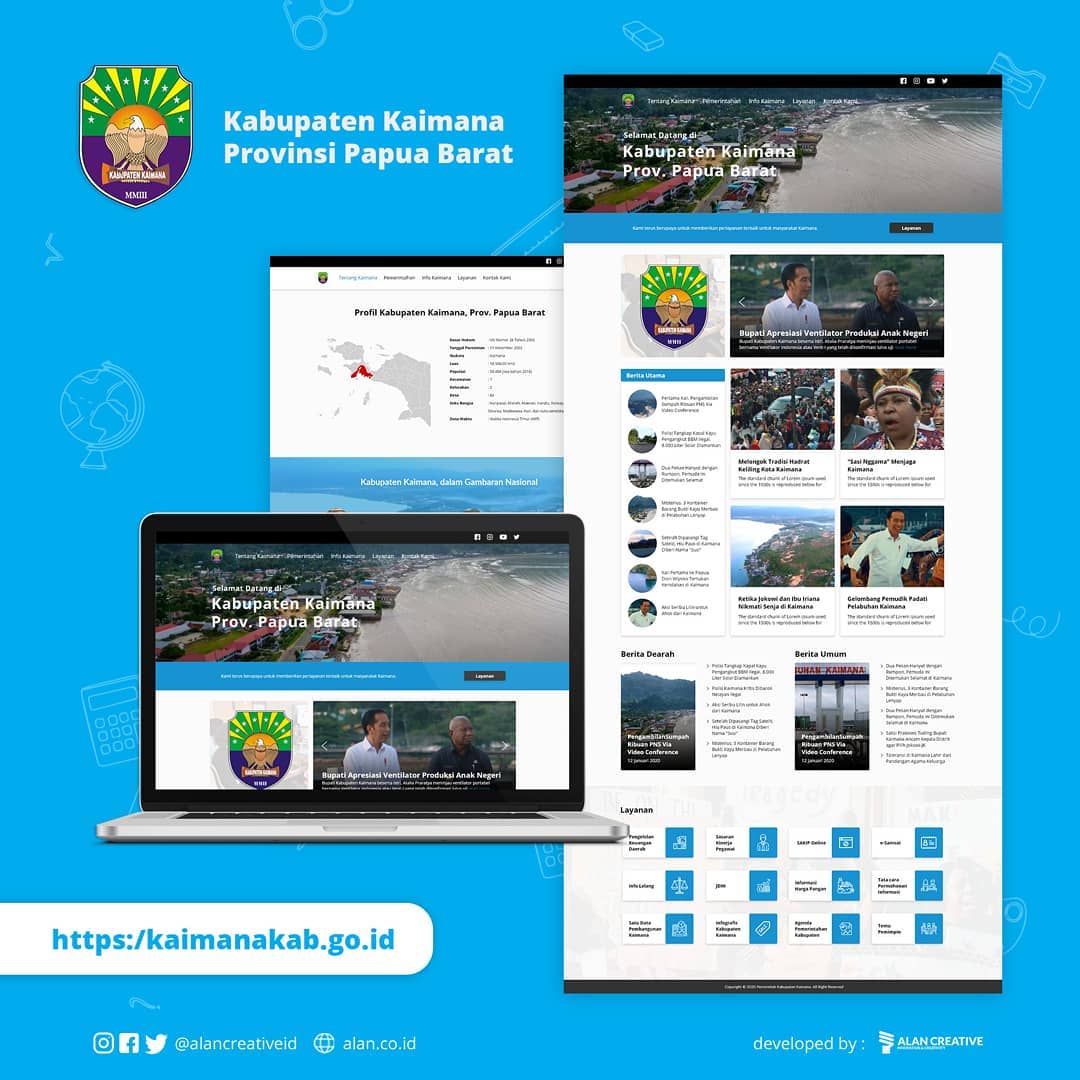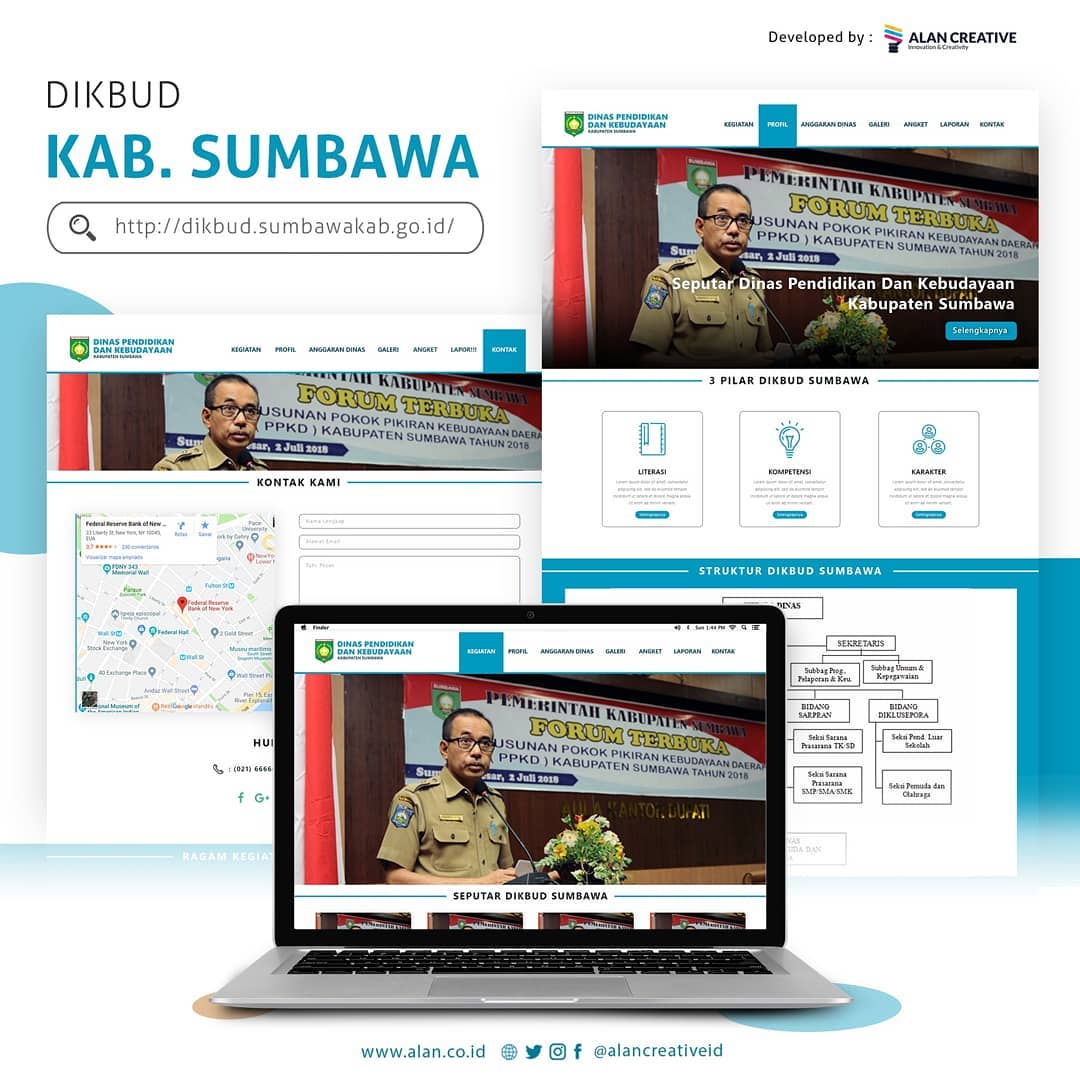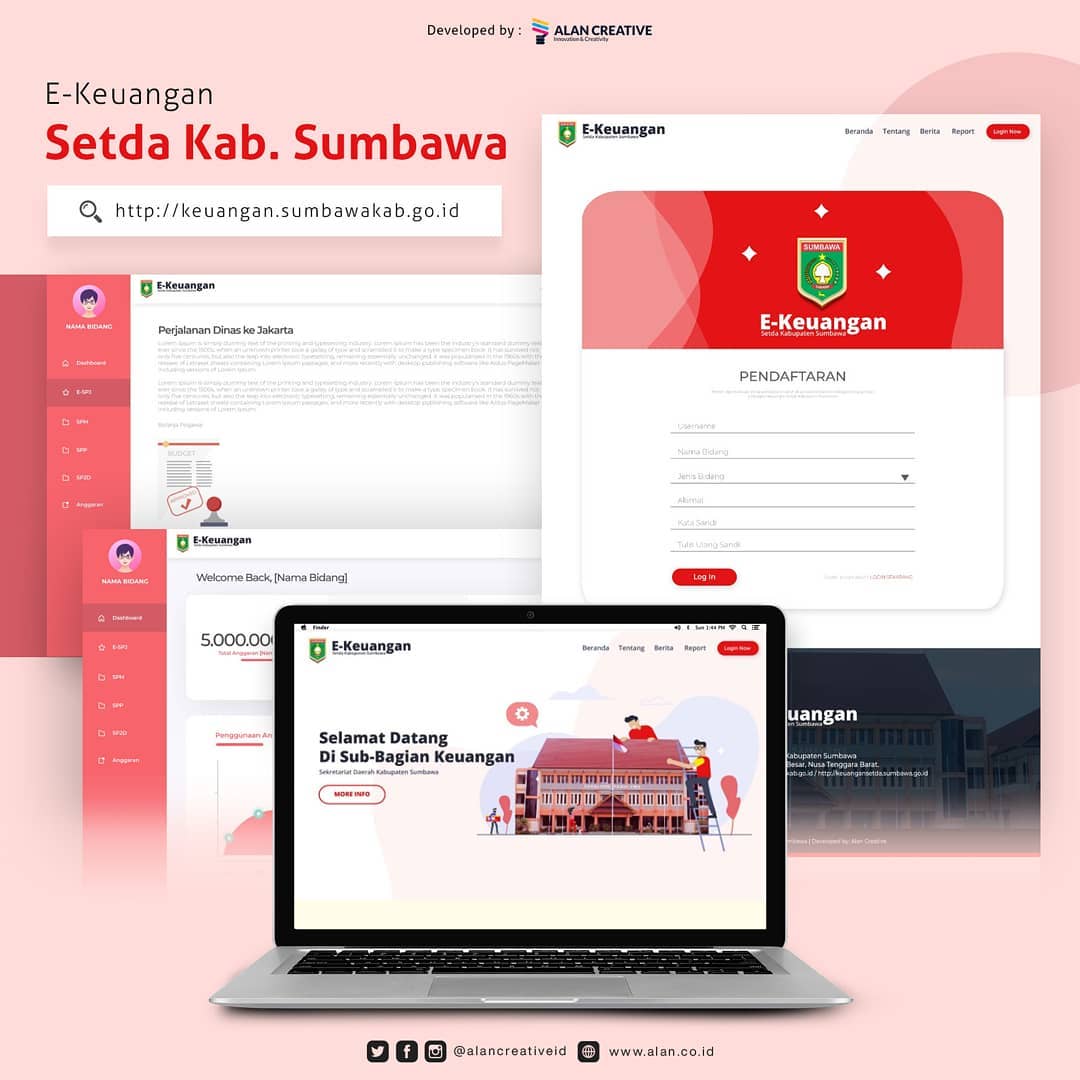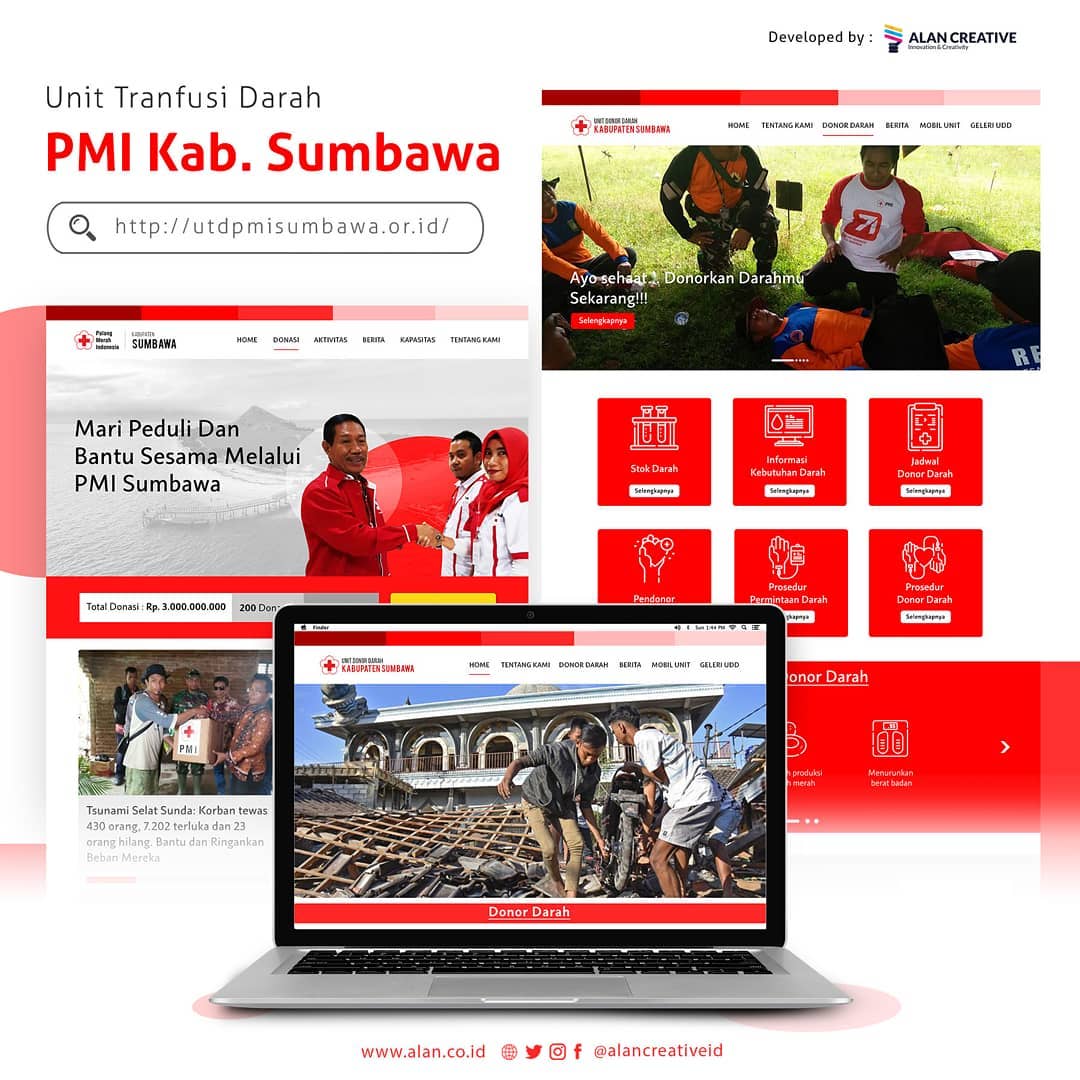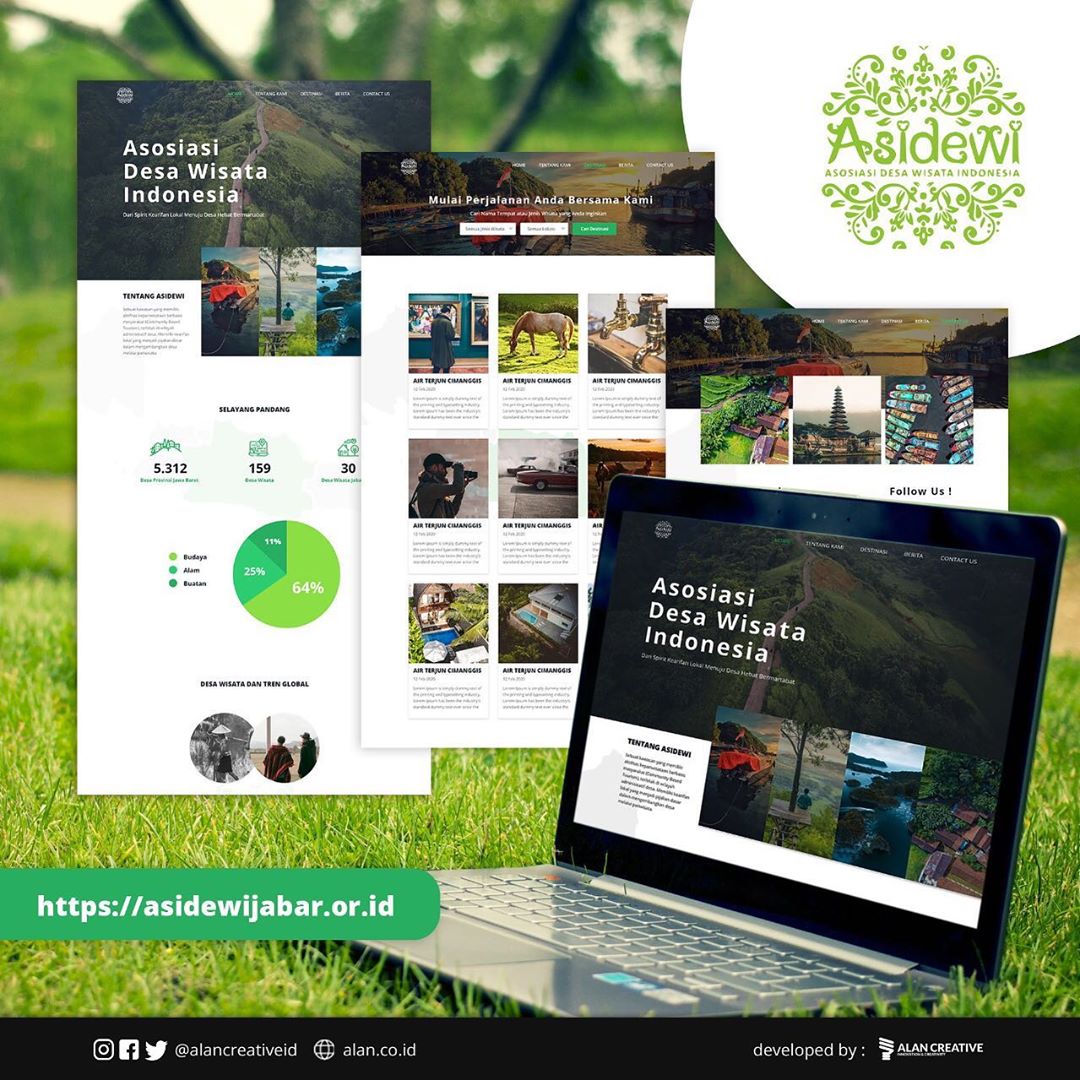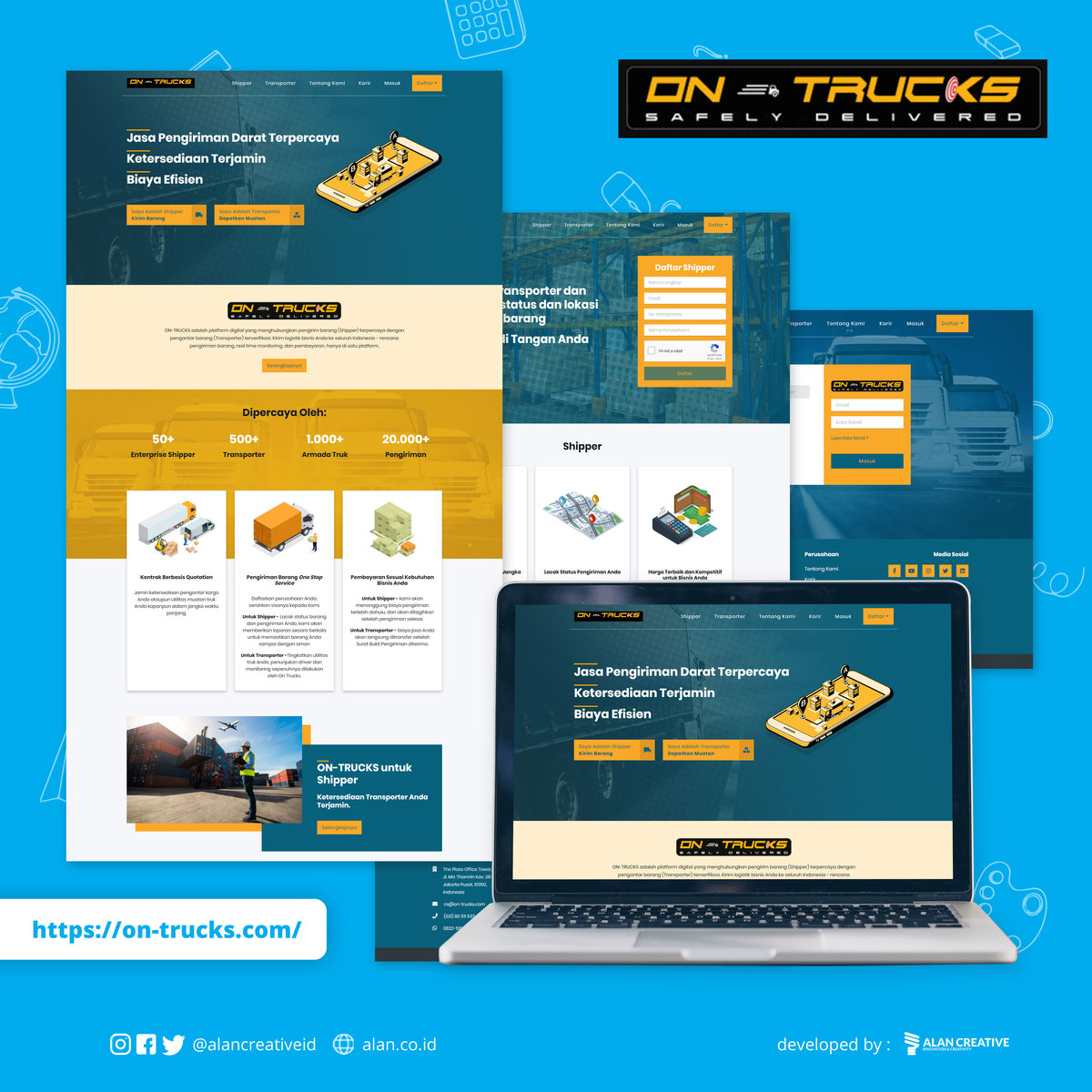Halo, Alan Lovers! Google Sites merupakan tools pembuatan website yang bisa digunakan dengan mudah serta murah. Selain itu, menawarkan juga koleksi fitur yang bagus untuk membuat website yang menarik perhatian banyak orang.
Apakah proyek kalian adalah portofolio karya, tempat informasi untuk acara, atau cara untuk tetap terhubung dengan keluarga. Dalam artikel ini, kita akan membahas fitur Google Sites yang dapat membuat website kalian lebih atraktif.
Daftar Isi
Tautan Sosial Media
Ditambahkan pada bulan Agustus 2022, fitur tautan sosial memungkinkan kalian memasukkan dan menyesuaikan tombol yang mengarah ke akun media sosial kalian seperti Facebook, Twitter, dan LinkedIn.
Buka situs kalian dan pergi ke halaman di mana kalian ingin menambahkan tautan media sosial. Di sebelah kanan, pergi ke tab “Sisipkan” dan pilih “Tautan Sosial”.

Ketika kotak Tautan Media Sosial muncul, masukkan URL ke dalam kotak Tautan. Di sisi kiri, kalian dapat menggunakan ikon Tambah Gambar untuk mengunggah salah satu gambar milik kalian sendiri. Jika kalian tidak mengisi gambar tersebut, ikon secara otomatis muncul di tempat tersebut untuk situs media sosial populer.

Klik “Sisipkan” setelah selesai. Kalian akan melihat bagian Tautan Sosial muncul di halaman kalian bersama dengan toolbar mengambang untuk menyesuaikannya.

Mulai dari sisi kiri toolbar, gunakan kotak dropdown untuk menyesuaikan tampilan ikon atau gambar. Kalian dapat menyesuaikan ukuran, bentuk, garis luar, warna, dan penyejajaran.

Mulai dari sisi kiri toolbar, gunakan kotak dropdown untuk menyesuaikan tampilan ikon atau gambar. Kalian dapat menyesuaikan ukuran, bentuk, garis luar, warna, dan penyejajaran.

Untuk mengedit tautan atau menghapus atau menambahkannya, pilih ikon Edit Tautan (pensil) atau untuk menghapus blok Tautan Sosial, pilih ikon Hapus (tong sampah). Kalian juga dapat memindahkan blok ke mana saja di halaman.
Image Carousel, Membuat Galeri Foto yang Estetik
Jika kalian ingin memasukkan beberapa gambar di situs kalian, tetapi ingin mengompresinya untuk ruang, pertimbangkan untuk menggunakan carousel gambar. Dengan itu, kalian dapat menambahkan banyak foto atau gambar dan memungkinkan audiens kalian melihatnya satu per satu.
Buka halaman di mana kalian ingin menampilkan gambar dan pilih “Carousel Gambar” di tab Gambar di sebelah kanan.

Tekan tanda plus untuk mengunggah gambar dari perangkat kalian atau memilih gambar dari Google Drive, Foto, melalui URL, atau menggunakan Pencarian Gambar Google. Perhatikan bahwa kalian harus menyertakan setidaknya dua gambar.

Untuk menyesuaikan carousel dengan titik, keterangan, atau membuatnya mulai secara otomatis dan mengatur kecepatan transisi, pilih Pengaturan (ikon gigi) di bagian kanan atas.

Ketika selesai, pilih “Masukkan” dan kamu akan melihat carousel gambar kamu. Untuk mengeditnya, pilih carousel dan pilih ikon roda gigi di bilah alat mengambang. Cara menghapusnya, pilih ikon tong sampah.

Untuk melihat carousel seperti yang akan dilihat oleh audiens kalian, klik tombol Preview (ikon perangkat) di bagian atas.
Otomatisasi Daftar Isi Website
Mungkin kalian menggunakan Google Sites sebagai intranet perusahaan, wiki informatif, atau referensi kelas. Situasi-situasi ini sangat ideal untuk menyisipkan daftar isi agar pengunjung kalian dapat dengan mudah menavigasi ke bagian yang mereka butuhkan.
Buka halaman di mana kalian ingin menambahkan daftar isi dan pilih opsi tersebut pada tab Insert di sebelah kanan website.

Tabel akan muncul di bagian atas halaman, tetapi kalian dapat menyeretnya ke mana saja yang kalian inginkan. Kemudian, format teks sebagai judul untuk secara otomatis membuat daftar isi.

Jika kamu memiliki heading yang sudah ada yang tidak ingin muncul di dalam daftar isi, pilih ikon Sembunyikan (mata) di dalam tabel. Gunakan tombol Indent atau opsi Hapus di dalam toolbar mengambang jika diperlukan.

Collapsible Groups, Memperbanyak Konten Sambil Menghemat Tempat
Sama seperti carousel gambar, grup yang dapat dilipat memungkinkan Anda menghemat sedikit ruang dengan teks Anda. Anda mungkin menggunakan fitur ini untuk daftar pertanyaan umum yang memperluas untuk menampilkan jawabannya.
Pilih “Grup Yang Dapat Dilipat” di tab Sisipkan di sebelah kanan.

Blok tersebut secara otomatis muncul di halaman untuk kamu seret ke posisi yang diinginkan. Tambahkan teksmu ke bagian utama grup di bagian atas. Selanjutnya, tambahkan item berikutnya, baik teks atau gambar, ke bagian bawah. Kamu bisa menggunakan toolbar mengambang untuk menyesuaikan font, menambahkan tautan, atau mengatur perataan teks.

Saat kalian mempratinjau halaman, klik panah di sebelah kanan bagian utama untuk memperluasnya dan mengungkapkan bagian bawah.

Jika kalian ingin menampilkan semua item dalam grup, pilihlah dan matikan tombol untuk Collapsible. Untuk menghapus blok, gunakan tombol Remove (ikon tempat sampah).

Integrasi Google Calendar Untuk Acara
Karena integrasi Google Sites dengan Google Calendar, Anda dapat menampilkan acara untuk klub Anda, acara untuk keluarga Anda, atau sesi latihan untuk tim Anda.
Di tab “Insert” di sebelah kanan, pilih “Calendar.”

Anda kemudian akan melihat daftar Kalender Google Anda di sisi bilah. Pilih satu atau beberapa kalender dan klik “Sisipkan” di bagian bawah.

Ketika kalender muncul di halaman, Anda dapat menyesuaikan tampilan dan opsi-opsinya menggunakan ikon gigi.

Gunakan tombol toggle untuk menampilkan judul, tanggal, tombol navigasi, zona waktu, zona waktu pemirsa, dan pemilihan tampilan kalender. Anda juga dapat memilih Mode Tampilan dengan kotak drop-down. Klik “Selesai” ketika selesai.

Untuk membuka kalender di tab baru atau menghapusnya dari halaman, gunakan dua tombol lainnya pada toolbar mengambang.
Feedback dan Formulir Kontak
Salah satu integrasi yang berguna adalah dengan Google Forms. Masukkan formulir langsung ke situs Anda untuk umpan balik, formulir kontak, formulir pendaftaran, atau aplikasi.
Kunjungi Google Forms dan buat formulir Anda. Ini memungkinkannya untuk ditampilkan sebagai opsi di Google Sites ketika Anda memilih Forms di sisi kanan.

Pilih formulir yang ingin kalian gunakan di bilah sisi yang ditampilkan, pilih “Sisipkan,” dan formulir tersebut akan muncul di halaman kalian.

Ketika kalian memilih formulir di halaman, kalian memiliki opsi untuk membukanya di tab baru atau menghapusnya dengan toolbar mengambang.

Untuk mengedit formulir itu sendiri, Anda dapat melakukannya di situs Google Forms. Respon yang Anda terima dari formulir Anda juga dapat dilihat di tab Respons Google Forms.
Kustomisasi Tema
Jika kalian ingin membuat tema sendiri, Google Sites menyediakan fitur tema kustom yang memungkinkan kalian memilih warna, font, dan aksen yang akan digunakan di setiap halaman.
Pergi ke tab Tema di sebelah kanan dan perluas bagian Kustom di bagian atas jika perlu. Pilih “Buat Tema”.

Kalian akan melihat instruksi untuk membuat tema. Berikan nama, tambahkan logo, sertakan gambar banner, pilih warna, dan pilih gaya font.

Klik “Create Theme” dan Anda akan melihatnya sebagai opsi di bagian Kustom di tab Tema. Untuk rincian lengkap tentang cara membuat tema Google Sites Anda sendiri, cek panduan kami.
Tergantung pada tujuan penggunaan Google Sites Anda, baik itu untuk membuat situs web profesional, halaman tim atau klub, atau situs keluarga, fitur-fitur ini dapat membantu Anda membuat situs web yang menonjol.
Kesimpulan
Itulah 7 fitur Google Sites untuk membuat website kalian lebih atraktif. Mulai dari tautan sosial media, image carousel, daftar isi, hingga kustomisasi tema. Jadi, meskipun gratis, Google Sites bisa memenuhi kebutuhan kalian untuk membuat website yang menarik.

Cari semua kebutuhan konten digital hingga teknologi untuk bisnis dan pemerintah hanya di Alan Creative! Termasuk pembuatan website profesional dengan harga terjangkau!